Hogyan készítsünk felvételt a Razer Cortex-szel (09.15.25)
83309, hogyan kell razer cortexszel rögzíteni Ez azonban nem jelenti azt, hogy ez az egyetlen hasznos funkció, amelyet az alkalmazás kínál.Valójában sokkal több észrevehető van, amelyek sok hasznát vehetik, ha a játékosok helyesen használják. Ide tartoznak a Razer Cortex Deals, a Cortex Paid to Play és sok más szolgáltatás, beleértve az egyszerűbbeket, például a felvételi beállítást.
Ha ismeri a tényt, hogy a szoftver rendelkezik felvételi lehetőséggel, de nem teljesen biztos benne, hogyan kell használni, itt egy rövid útmutató, amely segít megtanulni, hogyan kell rögzíteni a játékmenetet a Razer Cortex segítségével.
Hogyan készítsünk felvételt a Razer Cortex segítségével?A felvétel kezdete a Razer Cortex segítségével sokkal könnyebb, mint amire a legtöbb játékos képes lehet. A kezdéshez az első dolog, amire nyilvánvalóan szükség van, a Razer Cortex teljes telepítése, mielőtt beállítaná az alkalmazást az eszközén.
Az ezt olvasó legtöbb felhasználó valószínűleg mostanra megtette ezt, ezért folytassa a szoftver és a Razer-fiókkal történő regisztráció vagy bejelentkezés. Miután ez megtörtént, a játékosok a Razer Cortex főmenüjén keresztül sokféle funkcióval és opcióval láthatók el.
Lépjen a menübe, ahol az összes játék található, majd keresse meg azt a játékot, amelynek játékmenetét rögzíteni próbálja. Az említett játék általában itt lesz valahol a képernyőn megjelenő összes többi játék között.
De a játékosok még akkor is használhatják a játék hozzáadása opciót, hogy manuálisan hozzáadják a kipróbált játékot. hogy felvegye a listára. Fontos tudni, hogy elérte ezt a pontot, hogy a Razer Cortex fedvényeket használ bármely videojáték felvételének rögzítésére.
Ez azt jelenti, hogy a szoftverrel történő rögzítés csak akkor lehetséges, ha aktiválta a Razer Cortex fedvényeket, és amíg maga nem engedélyezte a fedvényeket sem a játék beállításain keresztül. Miután engedélyezte az összes szükséges átfedési beállítást, menjen vissza a szoftver játékmenüjébe, és kattintson a címre, amelyet a játékosok szándékoznak rögzíteni. Most lépjen a Screencast lehetőségre.
A Razer Cortex Screencast szolgáltatásának sokféle beállítása és sajátja van. Hangolja ezeket saját preferenciáinak megfelelően, és mentse el az összes változtatást; tekintettel arra, hogy készítettél valamennyit. Most minimalizálja a szoftvert, és menjen el lejátszani azt a videojátékot, amelyet rögzíteni kíván. Engedélyezze a Razer Cortex fedvényt a szükséges gyorsbillentyűk megnyomásával, amelyek általában a ctrl és a billentyűzeten találhatók.
Miután engedélyezte az átfedést, nyomja meg a gyorsbillentyűket a felvételhez, amelynek Ctrl + Alt + V vagy bármi másnak kell lennie, ha ezt megváltoztatta. Mindez több mint elég a felvétel megkezdéséhez a Razer Cortex-en keresztül.
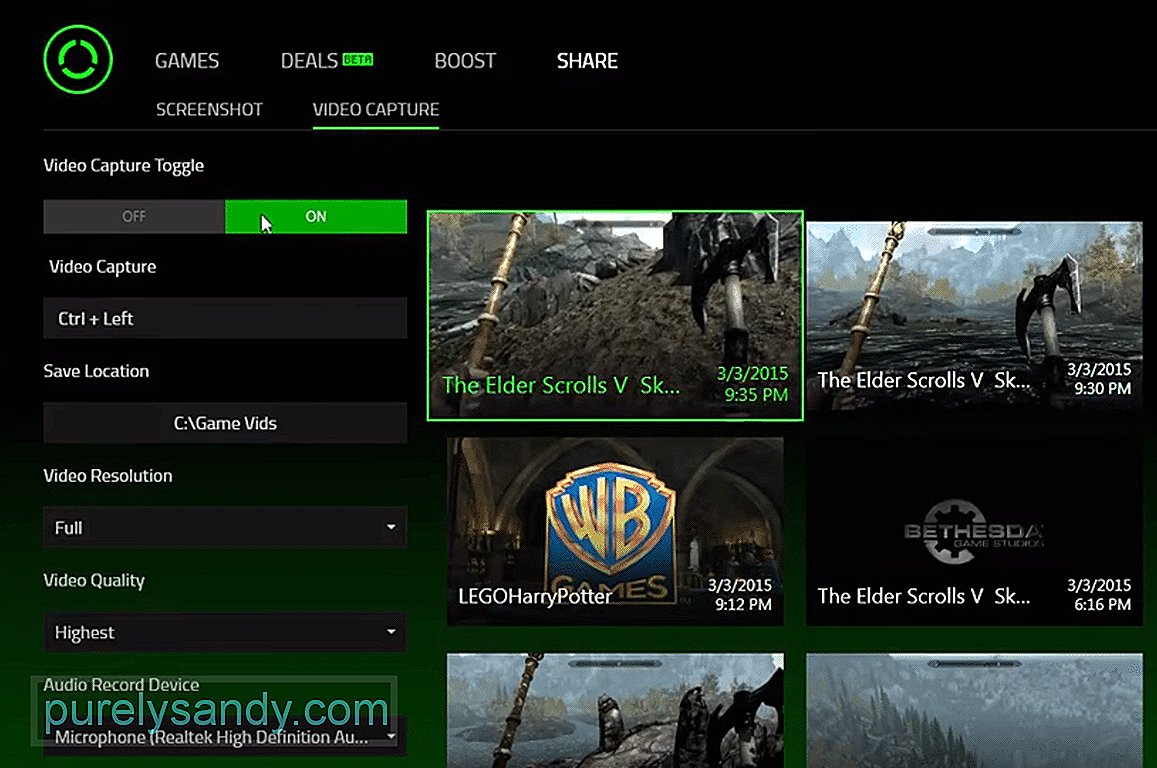
Youtube videó: Hogyan készítsünk felvételt a Razer Cortex-szel
09, 2025

